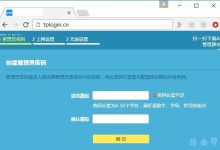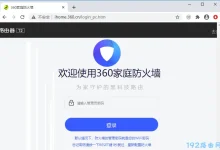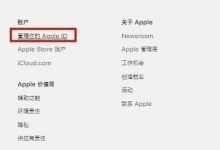可通过磁盘管理工具压缩卷、删除卷或利用未分配空间创建新分区,实现硬盘分区调整。

如果您希望在Windows 8系统中调整存储空间,例如将一个大容量硬盘划分为多个独立的驱动器,以便更好地管理文件或安装不同用途的数据,可以通过系统内置的磁盘管理工具实现。此类操作允许您创建、删除或调整分区大小。
本文运行环境:Dell XPS 13,Windows 8.1
一、通过压缩现有卷创建新分区
此方法适用于已有分区且剩余空间充足的情况,通过压缩出未分配空间来新建分区。
1、同时按下键盘上的Windows键和X键,在弹出的菜单中选择“磁盘管理”。
2、在磁盘列表中找到您想要缩小的分区(如C盘),右键点击该分区,选择“压缩卷”。
3、系统会计算可用压缩空间,稍等片刻后弹出输入框,显示最大可压缩大小。输入您希望压缩出的空间量(单位为MB),例如输入50000表示50GB,然后点击“压缩”。
4、压缩完成后,您将看到一块标记为“未分配”的黑色区域。
5、右键点击该“未分配”空间,选择“新建简单卷”。
6、进入“新建简单卷向导”,点击“下一步”继续。
7、指定卷大小,默认使用全部空间,确认后点击“下一步”。
8、为新分区分配一个驱动器号(盘符),如D、E等,点击“下一步”。
9、选择文件系统类型,建议选择NTFS,并进行快速格式化,点击“下一步”。
10、确认设置无误后,点击“完成”,系统将自动完成格式化并创建新分区。
二、直接对未分配空间进行分区
当硬盘是全新或已清除所有分区时,会存在未分配空间,可直接利用此空间创建新卷。
1、打开“磁盘管理”工具,可通过右键“这台电脑”选择“管理”,再进入“磁盘管理”。
2、在磁盘布局图中找到状态为“未分配”的黑色区域。
3、右键点击该区域,选择“新建简单卷”。
4、按照“新建简单卷向导”提示,点击“下一步”。
5、输入您希望创建的分区大小(单位MB),或保留默认最大值,点击“下一步”。
6、分配一个驱动器号,避免与现有盘符冲突,点击“下一步”。
7、选择“格式化此卷”,文件系统设为NTFS,分配单元大小默认,卷标可自定义,勾选“执行快速格式化”,点击“下一步”。
8、检查配置信息,确认无误后点击“完成”,系统将创建并格式化新分区。
三、删除现有分区以释放空间
若需重新规划磁盘布局,可先删除不必要的分区以获得更大的连续未分配空间。
1、在“磁盘管理”界面中,找到需要删除的分区(非系统所在分区)。
2、右键点击目标分区,选择“删除卷”。
3、系统会弹出警告提示,说明此操作将清除所有数据。请务必提前备份重要文件。
4、确认数据已备份后,点击“是”执行删除操作。
5、原分区空间将变为“未分配”,可用于扩展其他分区或创建新的简单卷。

 路由网
路由网